Video rediģēšanas lietotnes nav nekas neparasts, bet pat par tām maksālietotnēm nav pilna video rediģēšanas funkciju komplekta. Funkcija, kurai daudzi varētu pietrūkt, ir apgriešanas funkcija. Ja jums ir jāapgriež video un jūs izmantojat sistēmu Windows 10, šī darba rīks ir rokas bremze. Tas ir jaudīgs, tāpēc jūsu video kvalitāte necietīs, un tas ir bez maksas.
Apgriezt vs apgriezt
Funkcija, kuru parasti izmantojat video redaktoros, ir“Apgriešanas” funkcija, savukārt jums ir “jāapgriež” video. Atšķirība ir tā, ka apdare attiecas uz video atskaņojamo garumu. Ja jums ir desmit sekunžu videoklips un jūs no tā atņemat pēdējās divas sekundes, esat savu videoklipu “apgriezis”. Ja jums ir videoklips ar 1920x1080 pikseļu un jūs noņemat / izgriezāt no tā apakšējo 400 pikseļu, jūs to esat nogriezis.
Apgriešanu arī nevajadzētu sajaukt ar izmēru maiņu. Mainot izmēru, viss video paliek neskarts, bet samazina tā izšķirtspēju. Raža no tā izgriež daļu.
Apgrieziet video ar rokas bremzi
Atveriet rokas bremzi un pievienojiet videoklipu, kuru vēlaties apgriezt. Kad videoklips ir pievienots, dodieties uz cilni Rādītāji. Augšpusē noklikšķiniet uz pogas Priekšskatījums (izcelts zemāk esošajā ekrānuzņēmumā).

Priekšskatījuma logs palīdzēs jums redzēt, cik daudz novideoklips, kuru esat izgriezis. Galvenajā Handbreak logā jūs redzēsit četrus laukus, kas apzīmēti ar augšpusi, apakšu, kreiso un labo. Izmantojiet bultiņas vai noklikšķiniet lauka iekšpusē, lai ievadītu vērtību pikseļos. Tas ir videoklipa daudzums, kuru jūs izgriezsit, t.i., noņemsit no videoklipa. Ja atstāsit lauku ar nulli, piemēram, augšējo lauku, no tā netiks noņemta neviena video daļa.
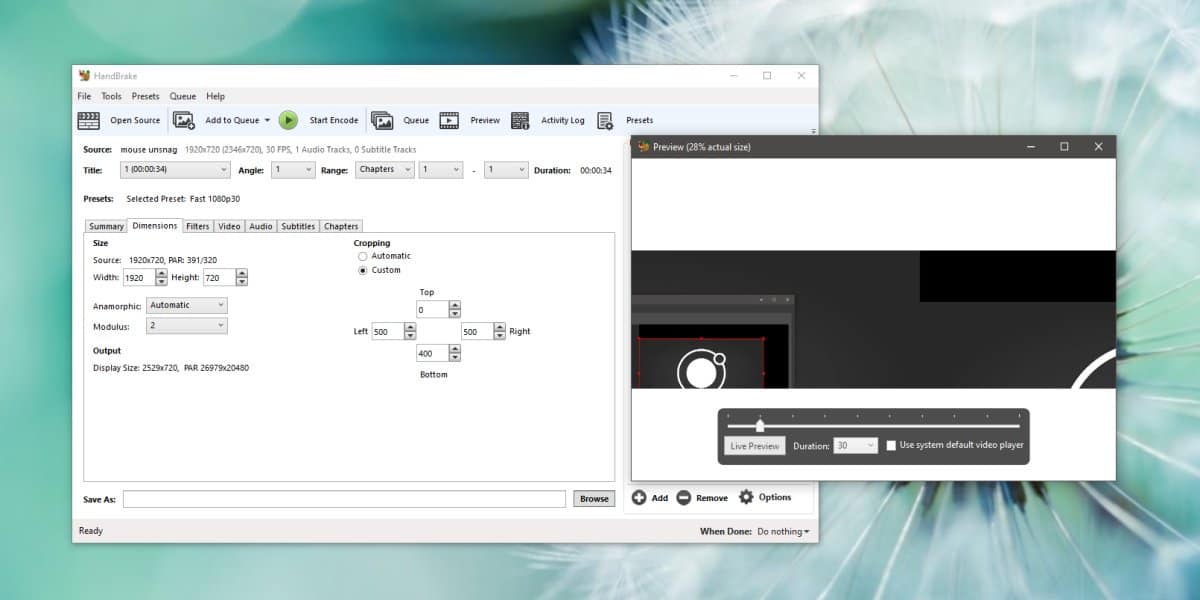
Kad esat pabeidzis, ievadiet vietu, kur vēlaties saglabāt failu, un augšpusē noklikšķiniet uz pogas Sākt kodēšanu. Ar to sāksies apgriešanas process.
Apgriešana ir pastāvīga; jūs nevarat saņemt aizmugurējās daļasno tā izgrieztā videoklipa. Tas atkal nav tas pats, kas mainīt videoklipa izmēru, ja jūs visu to saglabājat un vienkārši samazinat tā izšķirtspēju. Tas ir tāpat kā videoklipa apgriešana, ja, izgriežot no tā kādu daļu, jūs to nevarat saņemt atpakaļ, ja pārrakstāt oriģinālo failu. Apgriežot videoklipus, ieteicams vienmēr saglabāt apgriešanas versiju kā oriģinālā faila kopiju, līdz esat pabeidzis darbu ar projektu.
Ir vērts pieminēt, ka rokasbremzes navziņojiet par pareizo videoklipu izšķirtspēju, tāpēc pirms tā apgriešanas pārliecinieties, ka zināt patieso video izšķirtspēju. Tas ļaus vieglāk izdomāt, cik lielu daļu video izgriezt. Lai iegūtu vairāk palīdzības, uzņemiet pilna video ekrānuzņēmumu un izmantojiet attēlu redaktoru, lai noskaidrotu, cik daudz izgriezt. Attēlu redaktoriem ir labāki apgriešanas rīki.













Komentāri